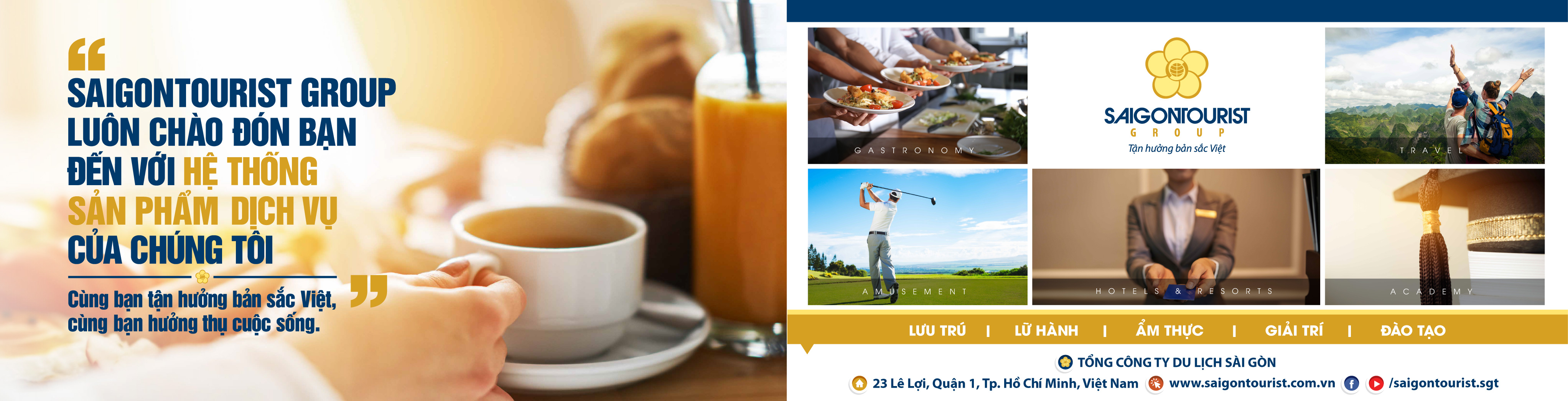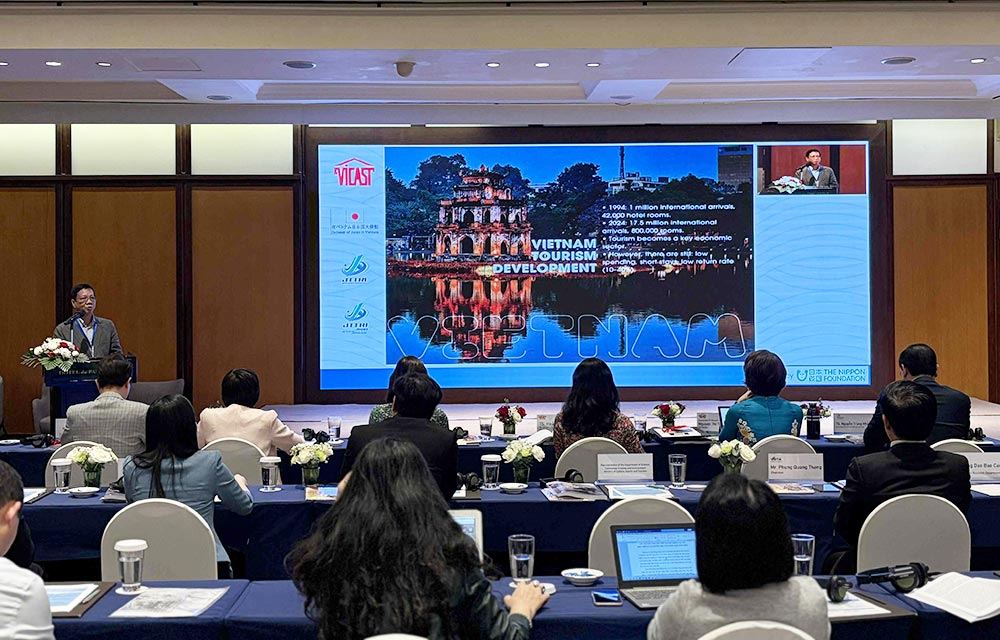Ứng dụng cuối tuần: Điều khiển máy tính từ xa với Chrome Remote Desktop
Chrome Desktop Remote là giải pháp để điều khiển máy tính từ xa đơn giản hơn rất nhiều so với Teamviewer.
[caption id="attachment_5303" align="aligncenter" width="700"] Ảnh minh họa.[/caption]
Ảnh minh họa.[/caption]
Mặc dù việc này, TeamViewer đã có thể làm tốt được từ rất lâu nhưng tại một số doanh nghiệp, việc cài đặt thêm ứng dụng vào máy tính tại nơi làm việc là không được phép. Do đó sử dụng trình duyệt web có sẵn để thực hiện điều đó sẽ đơn giản hơn rất nhiêu việc tải về ứng dụng mới, xin quyền cài đặt từ quản trị viên hệ thống.
Ngoài ra, Chrome Remote Desktop hiện nay đã hỗ trợ cả iOS. Như vậy người dùng có thể điều khiển máy tính của mình từ mọi thiết bị khác, không còn bị giới hạn chỉ máy tính và Android như trước đây.
Để sử dụng tiện ích này, người dùng cần cài đặt sẵn trình duyệt Google Chrome. Sau đó vào thêm phần mở rộng Chrome Remote Desktop cho Google Chrome. Sau đó tiếp tục mở phần setting của tiện ích.
[caption id="attachment_5304" align="aligncenter" width="700"] Chức năng của tiện ích khá đơn giản[/caption]
Chức năng của tiện ích khá đơn giản[/caption]
Đến đây, việc sử dụng sẽ giống hệt Teamviewer. Tiện ích này có hai chức năng, hỗ trợ từ xa và truy cập máy tính.
Đối với hỗ trợ từ xa, người cần hỗ trợ sẽ chọn “Share” để có được một mã truy cập. Sau đó chỉ cần gửi mã truy cập này cho người hỗ trợ. Khi đó người hỗ trợ sẽ chọn “Access” để bắt đầu điều khiển máy tính kia.
[caption id="attachment_5305" align="aligncenter" width="700"] Việc chỉ nhập access code đơn giản hơn nhiều ID và mật khẩu của Teamviewer[/caption]
Việc chỉ nhập access code đơn giản hơn nhiều ID và mật khẩu của Teamviewer[/caption]
Vậy, thay vì phải nhập cả ID và mật khẩu như teamviewer, người dùng chỉ cần nhập đoạn mã truy cập là đã có thể điều khiển được máy tính kia. Điều này tiện lợi hơn teamviewer một chút.
Việc truy cập máy tính của mình từ xa cũng không quá khó khăn. Khi chọn phần truy cập, người dùng chỉ cần “Enable remote connection”. Lúc này trình duyệt sẽ yêu cầu người dùng tạo một mã Pin để lam mật khẩu cho việc truy cập.
[caption id="attachment_5306" align="aligncenter" width="700"] Giao diện Chrome Remote Desktop trên Android[/caption]
Giao diện Chrome Remote Desktop trên Android[/caption]
Trên điện thoại sẽ người dùng sẽ phải đăng nhập tài khoản Google đã dùng để đăng nhập trên Chrome. Ứng dụng sẽ liệt kê một loạt cac máy tính đang sử dụng tài khoảng Google này và bật chức năng kết nối từ xa. Khi chọn một máy tính để điều khiển, người dùng cần nhập mã Pin đã thiết lập trên máy tính để tiến hành điều khiển.
Nếu so sánh với Teamviewer, Chrome Remote Desktop mặc dù rất nhẹ nhàng, không cần cài đặt và dễ sử dụng này lại thiêu đi chức năng chia sẻ file trực tiếp giữa thiết bị điều khiển và máy tính bị điều khiển. Đây là một chức năng rất quan trọng đối với những ai rời chỗ làm nhưng vẫn để máy tính thực hiện một việc gì đó và truy cập vào sau để lấy file kết quả. Thế nhưng đây vẫn là giải pháp phù hợp trong khi ai đó cần hỗ trợ về tin học ngay lập tức mà người cần hỗ trợ lại không có khả năng cài đặt một ứng dụng điều khiển máy tính chuyên nghiệp khác.
Tải về phần mở rộng Chrome Desktop remote